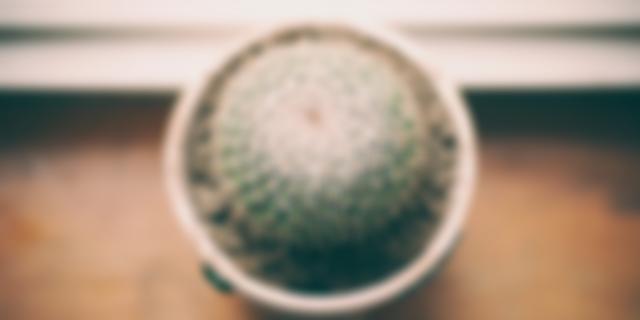Does Hdmi Carry Audio สรุป : HDMI มีระบบเสียงหรือไม่? โดยทั่วไปคำตอบคือใช่ HDMI เป็นอินเทอร์เฟซชนิดหนึ่งที่ใช้กันอย่างแพร่หลายบนคอมพิวเตอร์และทีวีเพื่อส่งข้อมูลเสียงและวิดีโอ อย่างไรก็ตามบางคนพบว่าเสียง HDMI ไม่ทำงานขณะเชื่อมต่อคอมพิวเตอร์เข้ากับทีวีจอภาพหรืออุปกรณ์อื่น โพสต์นี้เมื่อ MiniTool แสดงวิธีแก้ไขปัญหาด้วยตนเอง เสียง HDMI ไม่ทำงานHDMI ย่อมาจาก High-Definition Multimedia Interface เป็นอินเทอร์เฟซเสียง / วิดีโอที่เป็นกรรมสิทธิ์ซึ่งใช้กันอย่างแพร่หลายบนทีวีจอภาพคอมพิวเตอร์และอุปกรณ์อื่น ๆ เพื่อส่งข้อมูลเสียง (บีบอัดหรือไม่บีบอัด) และข้อมูลวิดีโอ (ไม่บีบอัด) อย่างราบรื่น HDMI ดีกว่าอินเทอร์เฟซที่คล้ายกันเช่นสายวิดีโอคอมโพเนนต์ในด้านคุณภาพของภาพเสียงเซอร์ราวด์การรองรับ 3D และด้านอื่น ๆ คุณต้องการแปลงข้อมูลวิดีโอ / เสียง AVI เป็นรูปแบบอื่นหรือไม่? HDMI มีระบบเสียงหรือไม่ เหรอ? แน่นอนใช่; HDMI สามารถพกพาทั้งข้อมูลเสียงและวิดีโอได้อย่างง่ายดาย ทำไมคนถึงถามคำถามแบบนี้? นั่นเป็นเพราะพวกเขาพบว่าเสียง HDMI ไม่ทำงานหรือเสียง HDMI ไม่ทำงาน เสียง HDMI ไม่ทำงานเกิดขึ้นบ่อยในคอมพิวเตอร์ Windows หรือทีวี ส่วนต่อไปนี้ประกอบด้วยคำแนะนำเกี่ยวกับวิธีแก้ไขปัญหาในทั้งสองกรณี HDMI ไม่มีเสียง: Windowsหากคุณพบว่าเสียงไม่ผ่าน HDMI หลังจากเชื่อมต่อคอมพิวเตอร์ของคุณเข้ากับอุปกรณ์ HDMI โปรดปฏิบัติตามวิธีการด้านล่างเพื่อแก้ไขปัญหา หนึ่ง: ตรวจสอบว่าคุณใช้สาย HDMI ที่ถูกต้องสำหรับอุปกรณ์ HDMI หรือไม่ สอง: ตั้งค่า HDMI เป็นอุปกรณ์เสียงเริ่มต้น
เคล็ดลับ: หากคุณไม่สามารถดูอุปกรณ์เสียงที่มีอยู่ทั้งหมดในหน้าต่างเสียงคุณควรคลิกขวาที่ใดก็ได้ในรายการและตรวจสอบให้แน่ใจว่าได้เลือกตัวเลือกแสดงอุปกรณ์ที่ปิดใช้งานและแสดงอุปกรณ์ที่ไม่เชื่อมต่อแล้ว
 สาม: เรียกใช้ตัวแก้ไขปัญหาเสียงของ Windows
 วิธีอื่น ๆ ที่คุณควรลอง:
วิธีแก้ปัญหาเมื่อไม่มีเสียงบนแล็ปท็อป Windows 10  พบว่าผู้ใช้หลายคนบ่นเกี่ยวกับปัญหานี้เป็นเรื่องง่าย: ไม่มีเสียงบนแล็ปท็อป Windows 10 พวกเขารู้สึกรำคาญและหวังว่าจะได้รับวิธีการที่เป็นประโยชน์ในการแก้ไข อ่านเพิ่มเติม HDMI ไปยังทีวีไม่มีเสียงหากคุณพบว่าเสียงไม่เล่นผ่าน HDMI หลังจากเชื่อมต่อกับทีวีด้วยสาย HDMI โปรดทำตามขั้นตอนด้านล่างเพื่อแก้ไขปัญหา ขั้นตอนที่ 1: ตรวจสอบรูปแบบสัญญาณ HDMI ในการตั้งค่าของ Android TV
โปรดไปที่การเปลี่ยนแปลงการตั้งค่าสำหรับขั้วต่อ HDMI แต่ละอันที่อุปกรณ์เชื่อมต่ออยู่
 ขั้นตอนที่ 2: ตรวจสอบสาย HDMI ตรวจสอบว่าสาย HDMI เชื่อมต่ออย่างถูกต้องกับทั้งอุปกรณ์ต้นทางและทีวี ขั้นตอนที่ 3: กำหนดค่าทีวีของคุณ ตั้งค่าทีวีเป็นอินพุตวิดีโอที่ถูกต้องเพื่อรับสัญญาณจากอุปกรณ์ต้นทาง ขั้นตอนที่ 4: กำหนดค่าอุปกรณ์ต้นทาง ตั้งค่าเอาต์พุตเสียงของอุปกรณ์ต้นทางเพื่อส่งออกสัญญาณเสียงที่เข้ากันได้ ขั้นตอนที่ 5: ลองทีวีเครื่องอื่น ถอดสาย HDMI ออกจากทีวีปัจจุบันและเชื่อมต่อกับทีวีเครื่องอื่นอย่างถูกต้อง วิธีนี้ช่วยให้คุณยืนยันได้ว่าปัญหามาพร้อมกับอุปกรณ์ต้นทางหรือสาย HDMI ขั้นตอนที่ 6: ทำการรีเซ็ตพลังงานตามประเภททีวีของคุณ ขั้นตอนที่ 7: เปลี่ยนสาย HDMI หากมีปัญหา ขั้นตอนที่ 8: ทำการรีเซ็ตเป็นค่าเริ่มต้นจากโรงงานหากจำเป็น นี่คือวิธีแก้ไขปัญหา HDMI ไม่มีจอแสดงผลหรือไม่มีเสียง วิธีการกู้คืนไฟล์หลังจากรีเซ็ตแล็ปท็อปจากโรงงาน |

กระทู้ที่เกี่ยวข้อง
การโฆษณา
ข่าวล่าสุด
การโฆษณา
ผู้มีอำนาจ
การโฆษณา
ถูกกฎหมาย
ช่วย

ลิขสิทธิ์ © 2024 th.ketiadaan Inc.